Ako používať aplikáciu Amazon Alexa na nastavenie nákupných zoznamov
Či už ide o potraviny alebo veci, ktoré potrebujete urobiť, Amazon Alexa aplikácia môže vytvárať a zobrazovať vaše zoznamy na viacerých zariadeniach. Hlasové povely môžete použiť na zariadení s podporou Alexa, ako je napr Amazon Echo aby ste si vytvorili zoznamy. Zoznamy však môžete vytvárať a spravovať aj prostredníctvom aplikácie vo svojom zariadení Android alebo iOS smartfón alebo tablet.
Pokyny v tomto článku platia pre iOS 11.0 alebo novší a Android 6.0 a novší.
Pridajte položky do svojho nákupného zoznamu Alexa alebo zoznamu úloh
Ak chcete pridať položky do existujúceho zoznamu v aplikácii Alexa:
Spustite na svojom zariadení aplikáciu Alexa a ak sa zobrazí výzva, prihláste sa.
Klepnite Viac (tri riadky) vpravo dole.
-
Klepnite Zoznamy a poznámky.

Vyberte zoznam. Predvolené možnosti sú Nakupovanie a Robiť. Klepnite na názov zoznamu, ak ste už vytvorili ďalší zoznam.
-
Klepnutím na obľúbenú položku zoznamu ju pridajte alebo klepnite na Pridať položku ak chcete do zoznamu zadať niečo iné. Pomocou šípky späť sa vrátite na predchádzajúcu stránku.

Alexa môžete použiť aj na pridávanie položiek do zoznamu pomocou hlasových príkazov.
Vytvorte nový zoznam pomocou aplikácie Alexa
Ak chcete vytvoriť nový nákupný zoznam alebo zoznam úloh a pridať položky do zoznamu:
In Zoznamy a poznámky, klepnite na Vytvoriť zoznam.
Zadajte názov nového zoznamu pomocou klávesnice na obrazovke a potom klepnite na Návrat.
-
Vytvorili ste svoj nový zoznam. Pridajte položky hlasom alebo klepnutím Pridať položku na manuálne zadávanie položiek.
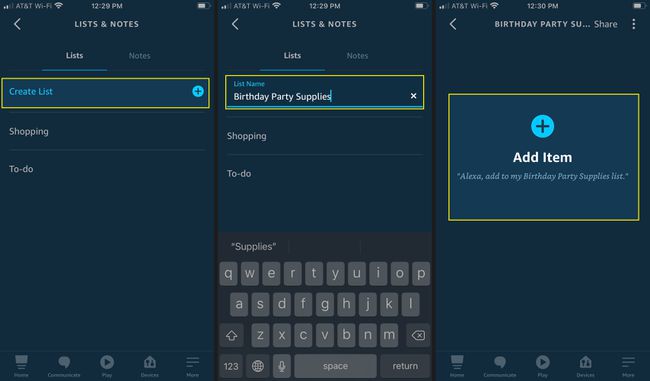
Získajte prístup k svojim zoznamom pomocou aplikácie Alexa
Po pridaní do existujúceho zoznamu alebo vytvorení nového zoznamu získate prístup k položkám v tomto zozname.
Otvorte aplikáciu Alexa. Ak už máte aktuálny zoznam, klepnite naň priamo z domovskej obrazovky. V opačnom prípade klepnite na Viac (tri riadky) vpravo dole.
-
Klepnite Zoznamy a poznámky.
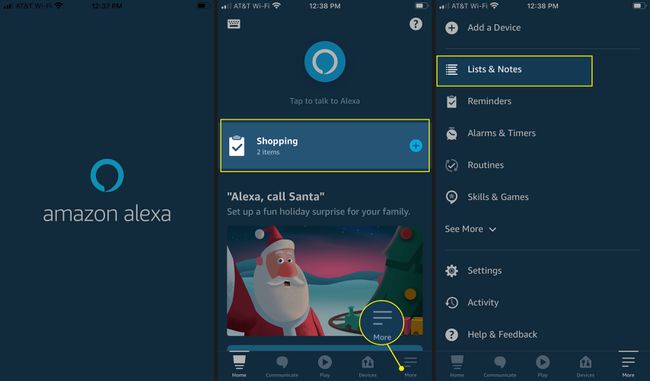
Uistite sa, že zoznamy je vybratá karta a potom klepnite na zoznam, ku ktorému chcete získať prístup.
-
Ak chcete položku označiť ako dokončenú, klepnutím na políčko vedľa nej pridajte začiarknutie. Bude sa pohybovať pod Dokončené oddiele.
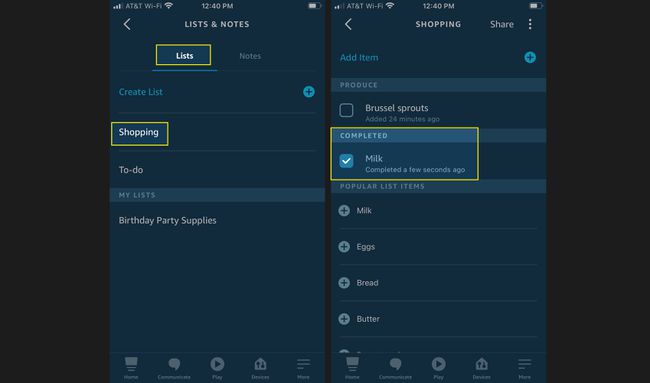
Pomocou hlasových príkazov Alexa si vypočujte, čo je na vašom zozname, a odstráňte položky.
